eWMS paramétrage dans 8Gestion ou 8TPV
version du 24/02/2021 – eWMS v1.6.2 Compatible à partir des versions des programmes 8sens v8103
8sens eWMS est un programme de type web. Il fonctionne donc à travers un navigateur internet sur un portable connecté en wifi au réseau de l’entreprise.
eWMS est un outil d’aide aux opérations suivantes :
- les Préparations de Commandes Client
- les Réceptions de Commandes Fournisseur
- les Entrées de stock ou les Inventaires
eWMS doit être en liaison avec un programme 8Gestion ou 8TPV, connecté à votre base de données.
Le terme eWMS est utilisé pour définir l’application sur les pads des préparateurs
Dans l’application 8Gestion, connectez-vous avec l’utilisateur Admin sur votre base de données.
Création de l’utilisateur
Fichier > Utilisateurs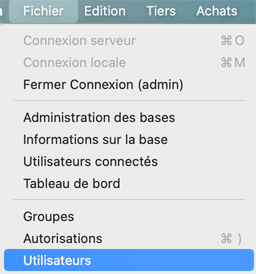
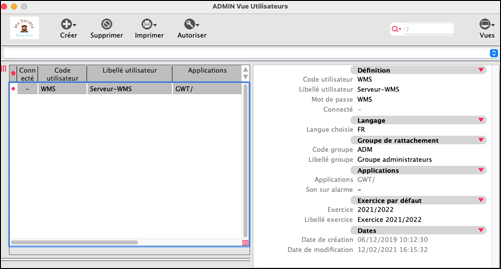
-
Cliquer sur le bouton Créer
-
Renseigner les champs de la fiche correspondante Par exemple : Code utilisateur : WMS Libellé utilisateur : serveur-WMS Mot de passe : WMS
-
Noter l’ID, identifiant, de cet utilisateur. Pour afficher les ID, élargir la première colonne de la liste des utilisateurs.
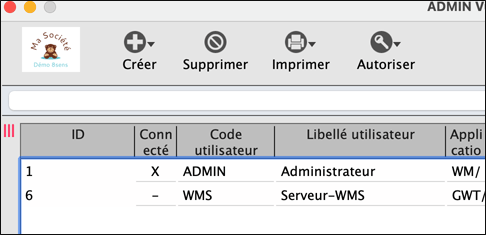
ewms-id-admin -
Autoriser cet utilisateur à utiliser eWMS : Sélectionner l’utilisateur dans la liste Cliquer sur le bouton Autoriser > Autoriser eWMS
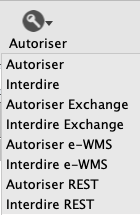
ewms-autoriser
Paramétrage du serveur eWMS
Dans l’application 8Gestion, connectez-vous avec l’utilisateur Admin sur votre base de données.
Fichier > Administration des bases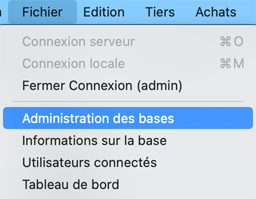

Cliquer sur le bouton eWMS, l’écran suivant s’affiche :

Saisisser les champs suivants :
- Port : défini le port de connexion du serveur eWMS sur la base 8sens. Par exemple 8088
Vous pouvez saisir n’importe quel numéro de port à condition qu’il ne soit pas déjà utilisé par un autre service et dans la plage autorisée.
-
User ID (lance le serveur) : ID de l’utilisateur que vous avez précédemment créé
-
Durée inactivité avant coupure (s) : à saisir en secondes. C’est le délai avant la demande de reconnexion
-
Racine Prospect ID : inutilisé, laisser ce champ vide
Renseigner les champs suivants dès que vous recevez de notre service ADV vos codes de licence et d’accès :
-
N° licence du serveur eWMS
-
Code d’accès
Options de préparation
Les options de préparation sont disponibles par groupe d’utilisateur.
Fichier > Groupes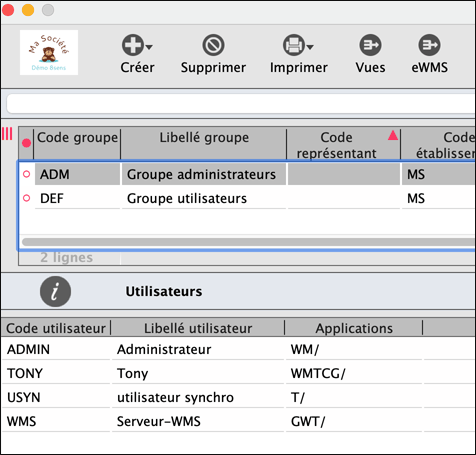
Sélectionner le groupe et cliquer sur le bouton eWMS
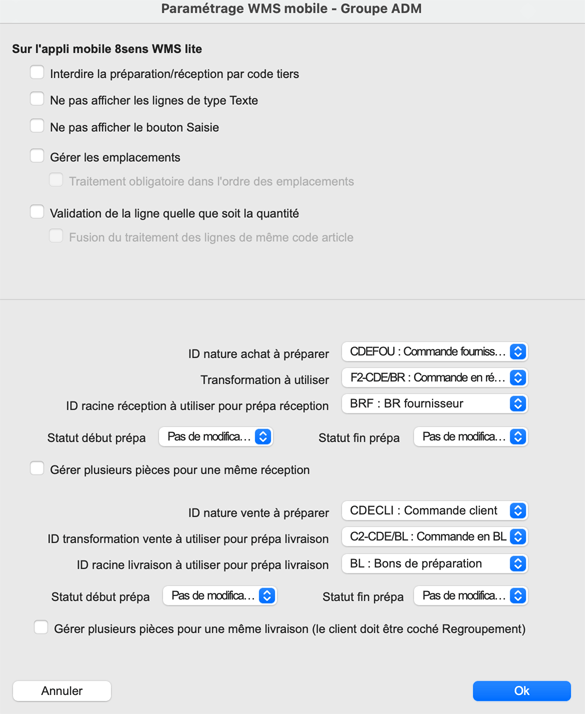
-
Interdire la préparation/réception par code tiers
Cocher cette option pour obliger le préparateur à indiquer le numéro de commande ou de réception et interdire la saisie le code client ou fournisseur.
-
Ne pas afficher les lignes de type Texte
Cocher cette option pour afficher uniquement les lignes portant un code article géré en stock et pas les lignes de type texte.
-
Ne pas afficher le bouton Saisie
Cocher cette option pour obliger le préparateur à lire le code barre autant de fois que de quantité d’article et interdire la saisie du code article.
-
Gérer les emplacements
Cocher cette option pour afficher un bouton Emplacement qui permet de saisir/modifier l’emplacement, en Réception de Commandes Fournisseur ou en Entrée de stock.
-
Traitement obligatoire dans l’ordre des emplacements
Cocher cette option pour obliger le préparateur à gérer les lignes dans l’ordre, il ne pourra pas par exemple commencer par la ligne 3.
-
Validation de la ligne quelle que soit la quantité
Cocher cette option pour permettre au préparateur de valide la ligne ’une fois, quelle que soit la quantité à préparer ou à réceptionner. Par exemple, si l’option est cochée, sur une ligne avec 100 articles, le préparateur peut scanner une seule fois l’article, sinon il devrai scanner ou saisir 100 fois l’article.
-
Fusion du traitement des lignes du même code article
Cocher cette option pour que les lignes avec un même code article soient regroupées .
Options des Pièces de vente et d’achat
-
ID nature achat à préparer : la nature de la pièce à préparer

ewms-nature -
Transformation à utiliser : la transformation à utiliser
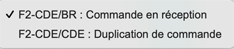
ewms-transfo -
ID racine à utiliser pour prépa réception : racine utilisée pour la pièce transformée

ewms-id-racine -
Statut début prépa : statut de la pièce avant préparation de commande Statut fin prépa : statut de la pièce après préparation de commande Les statuts des pièces sont des énumères de la base de données. Vous pouvez les définir en fonction de votre du mode de fonctionnement.
Par exemple, si vous avez les statuts “Saisi” “En préparation” “Prêt à expédier” “Saisi” : positionné dans 8Gestion lors de la création de commande “En préparation” : positionné dans 8Gestion pour mettre une commande en préparation. La commande apparaît alors dans la liste des commandes dans eWMS “Prêt à expédier” : positionné automatiquement lorsque le préparateur clique sur le bouton fin Statut début prépa : “En préparation” Statut fin prépa : “Prêt à expédier”
-
Gérer plusieurs pièces pour une même réception : cocher cette case pour autoriser le regroupement de commandes dans une même réception.